Повышение четкости изображения amd radeon: что это за технология и для чего она нужна?

В области компьютерных и видеоигр у нас всегда есть вечная борьба, чтобы увидеть, кто обладает лучшими технологиями. Мы видели это с ядрами CUDA , FreeSync или сенсорами мыши, но есть дополнительная конфронтация, которая не так хорошо известна. Сегодня мы поговорим о AMD Radeon Image Sharpening и его методе улучшения изображений.
Резкость изображения AMD Radeon,
Здесь мы оставляем вам короткий рекламный ролик (на английском языке), который сама AMD использует, чтобы немного продемонстрировать преимущества этого программного обеспечения.
Как работает AMD Radeon Image Sharpening ?
Если вы находитесь немного посередине, может показаться, что Radeon Image Sharpening имеет вид, похожий на Nvidia DLSS . Однако это две совершенно разные технологии.
КАК включить режим вычислений❓❔❓AMD Radeon
Ниже мы поговорим о различных аспектах Radeon Image Sharpening .
ограничения
Для начала, мы должны быть в курсе ограничений нашего программного обеспечения.
Например, эта технология поддерживает только заголовки на основе API Vulkan, DirectX 9 и DirectX12 . По-видимому, это решение было принято для охвата большинства игр, которые еще не вышли. Особый случай DirectX 9 заключается в том, что его было легче адаптировать.
Негативным моментом, который стоит выделить в этой технологии, является то, что мы можем использовать ее только в Windows 10 . Используя некоторые приемы из других операционных систем, мы можем обмануть игру, но она не является чем-то изначально активным.
Наконец, мы можем использовать Radeon Image Sharpening, только если у нас есть видеокарта AMD RX 5700 или видеокарта Polaris. Недавно эта новейшая линейка графики получила патч, позволяющий носить эту технологию практически без проблем.
Наиболее близким к этому является небольшой патч для ReShade, который использует часть с открытым исходным кодом, чтобы донести его до широкой публики. Благодаря этому как графические процессоры Nvidia , так и OpenGL , игры на основе DirectX 10 и 11 могут пользоваться этой технологией, хотя и за несколько более высокую стоимость ресурсов.

Если вы хотите установить ReShade и попробовать его сами, мы рекомендуем вам посетить нашу статью об этой программе. Установка проста, но немного странна, так как вам нужно выбрать исполняемый файл игры, в которую вы собираетесь его установить.
Чтобы установить эквивалент Radeon Image Sharpening в ReShade, вам нужно будет добавить новые данные в программу. Для этого выполните следующие действия:
- Загрузите файлы ffx_a.h и ffx_cas.h из хранилища по этой ссылке (нажмите файлы один за другим, затем нажмите «Raw» и, наконец, Ctrl + S, чтобы сохранить). Загрузите шейдер-обертку и сохраните его как FidelityFX_CAS.fx (тот же процесс, что и выше). Сохраните три файла в корневой папке ReShade. После установки вы можете настроить резкость по своему вкусу. Появление посторонних артефактов уменьшается на 0, 0, но алгоритм гораздо менее агрессивен. В 1.0 изменение более заметно, но изображение может пострадать.
Сильные стороны
Несмотря на неудачное начало, Radeon Image Sharpening имеет четко определенные преимущества.
Как настроить видеокарту Amd radeon для ИГР!Amd Adrenalin в 2021 и ТЕСТЫ!

Первый и наиболее очевидный момент заключается в том, что в совместимых играх он потребляет очень мало ресурсов, поэтому fps остаются неизменными.
С другой стороны, его функция масштабирования изображений неплоха. При этом мы можем обработать меньшее и менее дорогое изображение, например 1440p , и изменить его до 4K . Затем с помощью технологии Image Sharpening мы настраиваем ее при постобработке, чтобы она выглядела четче и лучше без ущерба для производительности.
В вопросах более низкого уровня следует отметить, что эту технологию не нужно внедрять в каждую игру отдельно.
Как часть Radeon Technology Pack, любая компания, которая внедряет такую совместимость в свою игру , автоматически получит Radeon Image Sharpening . Это значительно облегчает работу, поэтому мы можем наблюдать медленный рост популярности и использования этой технологии.
Кроме того, это также довольно легко активировать для пользователей. Нужно просто иметь не очень старую графику AMD , драйвера хорошо обновляются и активировать функции в панели управления AMD . И масштабирование графического процессора, и повышение резкости изображения Radeon находятся на вкладке « Дисплей ».

Источник: TechSpot Панель управления AMD.
Производительность и результаты
Мы не забываем. В конце концов, будучи технологией, ориентированной на игры, самым важным является вопрос о том, сколько ресурсов нам это стоит. Он может выглядеть так хорошо, как ему хочется, но если мы пожертвуем 20% кадров, это неприемлемая сделка.
МЫ РЕКОМЕНДУЕМ ВАМ PowerShell: что это такое и основные команды
Однако не стоит беспокоиться, так как эта технология практически не потребляет ресурсы.
Правда в том, что в большинстве тестов, которые были сделаны, он достигает отличных результатов. Они обычно падают со скоростью примерно 0, 5% и 1, 4% кадров в секунду, так что своп довольно положительный.

Что касается масштабирования изображения, мы можем наблюдать поведение, аналогичное DLSS , но несколько усиленное. В зависимости от того, какие разрешения и названия, мы можем ожидать улучшения около 30%.

Источник: TechSpot Metro Exodus с различными технологиями.
Если вы хотите увидеть сравнение этой технологии с нативной, здесь мы оставим вам несколько скриншотов из статьи TechSpot :


Трудно определить четкую разницу между этими тремя изображениями, но исходное разрешение по-прежнему выше, чем при моделировании. Тем не менее, мы должны сказать, что AMD Radeon Image Sharpening и Nvidia DLSS очень хорошо справляются с задачей восстановления.
Возможно, мы думаем, что Nvidia DLSS немного отстает от технологии AMD , но над этим работает зеленая команда. Вы недавно объявили, что будущие исправления значительно повысят производительность и функциональность вашего развертывания, поэтому мы надеемся на отличные результаты.
Заключительные слова об этих технологиях
Сегодня, когда мы движемся вперед, кажется, что поддержка 4K и 8K должна подождать. Поэтому необходимы масштабирование и аналогичные технологии (и чем лучше, тем лучше для нас).
В связи с этим AMD Radeon Image Sharpening представляется нам довольно успешной реализацией . Это улучшение почти всегда и практически не использует ресурсы.
Кроме того, если вы один из тех пользователей, которые заинтересованы в данной отрасли, новость о том, что ее относительно легко внедрить, всегда хороша. Поскольку это эффект пост-обработки, у него гораздо меньше препятствий, когда он применяется.
Другие случаи, такие как Ray Tracing, могут быть более сложными, потому что каждая игра имеет свою реализацию, а иногда это даже может быть проблемой. Фактически, недавно стало известно, что Nvidia сотрудничала в разработке некоторых игр, чтобы помочь реализовать такую технологию.
Если у вас есть изображение AMD Navi или Polaris , мы рекомендуем активировать эти функции. Кроме того, вы также должны немного перейти на панель управления, чтобы увидеть, можете ли вы активировать другие функции, которые вас интересуют.
А теперь расскажите нам, что вы думаете о внедрении AMD Radeon Image Sharpening ? Как вы думаете, Nvidia DLSS превзойдет его в будущих обновлениях? Поделитесь своими идеями в поле для комментариев.
AMD SharpeningTechSpotDSOGaming Font
Что такое кеш-память и для чего она нужна?

Что такое кеш-память и для чего она нужна? Мы объясняем это очень простым и понятным способом в этой статье на испанском языке.
▷ Волоконная оптика: что это такое, для чего она используется и как она работает

Если вы хотите узнать, что такое волоконная оптика ✅ в этой статье мы предлагаем вам краткое описание того, как она работает и как она используется.
Wprime: что это за программа и для чего она нужна?

Мы кратко поговорим о приложении wPrime — программе, которая помогает нам больше узнать о потенциале нашего процессора.
Источник: ru.comprating.com
Как настроить видеокарту AMD Radeon для игр? Программа для настройки видеокарты AMD Radeon
Компания AMD выпускает не только большой спектр видеокарт для разных ценовых категорий, но и предоставляет полный набор программного обеспечения, позволяющего настраивать их оборудование для различных целей. В этот список входят драйверы, панели управления, игровые приложения и другое. В данной статье вы узнаете, как настроить видеокарту для игр AMD Radeon с помощью различных утилит и программ.

Способы настройки
Рассмотрим каждый из методов по настройке и улучшению производительности видеокарты в виде пошаговых руководств. Далее будут инструкции:
- по обновлению драйверов;
- настройке через фирменную панель управления;
- настройке в AMD Gaming Evolved;
- оптимизации внутри игры.
Каждый из методов позволяет добиться прироста производительности в различных компьютерных играх.
Драйверы
Первая причина, по которой даже на мощной видеокарте будут тормозить современные игры, – это устаревшие драйверы. Обновить их и ускорить видеокарту таким образом можно через:
- Официальный сайт AMD.
- Стандартное приложение Windows.
Вы можете скачать пакет драйверов и утилит с официального сайта. Для этого откройте ресурс http://www.amd.com/ru и перейдите в раздел «Драйверы и поддержка». В графе «Выбор драйвера вручную» выберите вашу модель видеокарты, версию операционной системы и скачайте архив.
Перед инсталляцией нового драйвера необходимо обязательно удалить старый. Для этого откройте «Диспетчер устройств». Сделать это можно так:
- Кликните правой кнопкой мыши по иконке «Компьютер» и выберите пункт «Свойства».
- Далее зайдите в раздел «Диспетчер устройств».
- В ветке «Видеоадаптеры» найдите вашу видеокарту и нажмите по ней ПКМ. В свойствах вы можете найти характеристики видеокарты AMD Radeon и настройки драйвера.
- Кликните на кнопку «Удалить драйвер». После удаления возможно снижение разрешения экрана.
Теперь приступаем к установке новой версии драйвера. Распаковываем скачанный архив в любую папку на жестком диске и запускаем инсталлятор. Во время процесса установки изображение на дисплее может мигать и исчезать на несколько секунд. После завершения процесса обязательно перезагрузите компьютер.
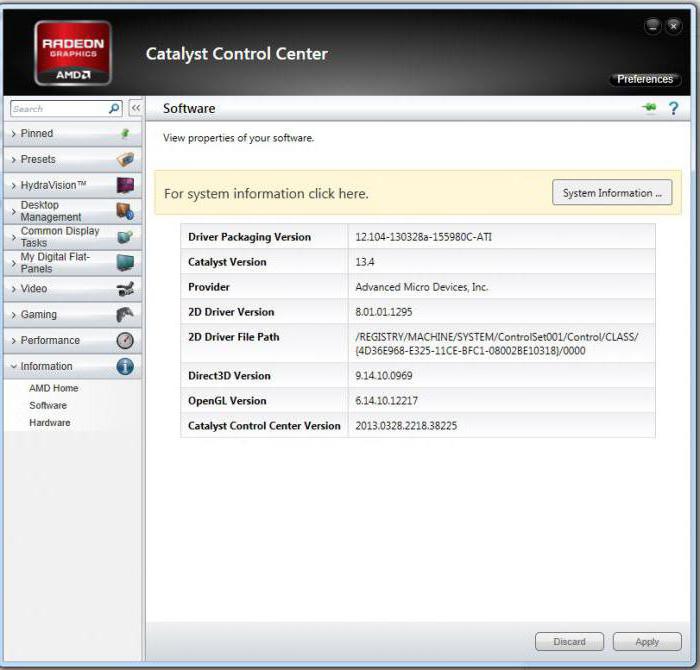
Так вы можете ускорить видеокарту в современных играх, поскольку с выходом почти каждого крупного проекта AMD выпускает новые версии драйвера с оптимизацией и исправлением предыдущих ошибок.
Установить драйвер можно и с помощью стандартных средств операционной системы:
- Зайдите в «Диспетчер устройств».
- Кликните по своей видеокарте правой кнопкой мыши и вменю выберите «Свойства».
- Во второй вкладке свойств нажмите на «Обновить драйвер».
- Далее выберите автоматический способ поиска обновлений и дождитесь окончания процедуры.
- Система сама найдет новые версии ПО и предложит установить.
AMD Catalyst Control Center
Данная утилита является аналогом панели управления от Nvidia. Она автоматически устанавливается с пакетом драйверов с официального сайта, поэтому мы рекомендуем вам воспользоваться именно первым способом по обновлению ПО. Через стандартный поиск драйвера Windows не установит вам панель управления.
Стандартная настройка
Чтобы открыть приложение и настроить видеокарту AMD Radeon для игр, необходимо кликнуть правой кнопкой мыши по рабочему столу и перейти в AMD Catalyst Control Center. В открывшемся окне нажмите на кнопку «Параметры». Здесь можно выбрать расширенное или стандартное представление. Если вы опытный пользователь, то можете настроить каждый параметр и характеристику видеокарты отдельно с помощью расширенных возможностей. Однако не рекомендуем вам экспериментировать в данном разделе без знания того, за какие настройки отвечает тот или иной параметр.
Выбираем пункт «Стандартное представление» и открываем раздел «Игры». Далее переходим в подраздел «Производительность в играх». Настройка видеокарты AMD Radeon для игр представлена в виде наглядных ползунков с выбором качества графики. Установленные параметры будут менять картинку в игре вне зависимости от внутренних настроек. Так можно добиться высокой производительности на слабых видеокартах либо, наоборот, улучшить картинку на более мощных системах.
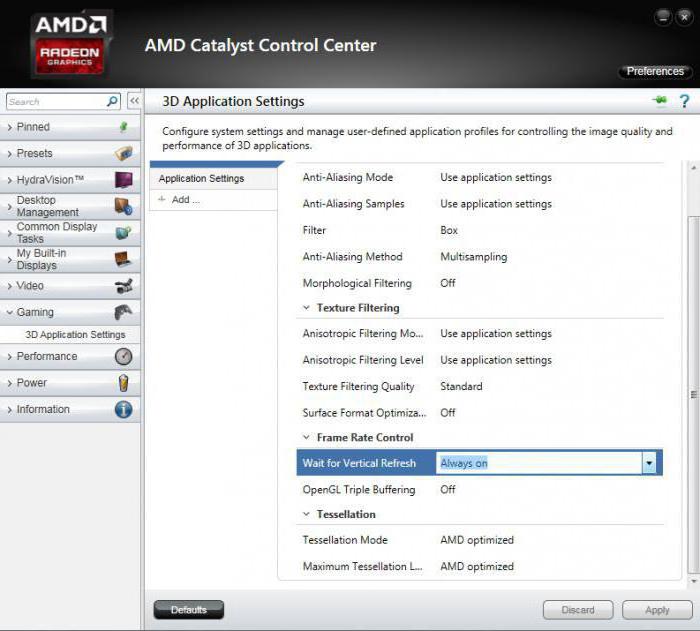
В первой вкладке вы выбираете параметры сглаживания между отключенным, 2Х, 4Х и так далее. На картинке будут показаны изменения в качестве графики. Далее идет настройка метода сглаживания. Для получения большего количества ФПС в игре сдвигаем ползунок в сторону положения «Производительность».
Третий пункт – анизотропная фильтрация. Здесь необходимо снять галочку возле пункта «Использовать настройки приложения». После этого видеокарта будет игнорировать анизотропную фильтрацию в игре и устанавливать свои настройки. На этом параметры в стандартном представлении заканчиваются.
Детальная настройка
Снова нажмите «Параметры» и теперь выберите «Расширенное представление». Программ для настройки видеокарты AMD Radeon позволяет выставить параметры, которые будут использоваться во всех запускаемых играх.
Теперь необходимо открыть подраздел «Игры» в левой части окна. Здесь можно выбрать разные режимы и возможности. У вас также имеется возможность выставить параметры сглаживания, фильтрации и частоты кадров для каждой игры отдельно. Эта функция позволяет добиться максимальной производительности в разных приложениях. Данная утилита позволяет настраивать AMD Radeon на Windows 7, 8 и 10 без каких-либо проблем.
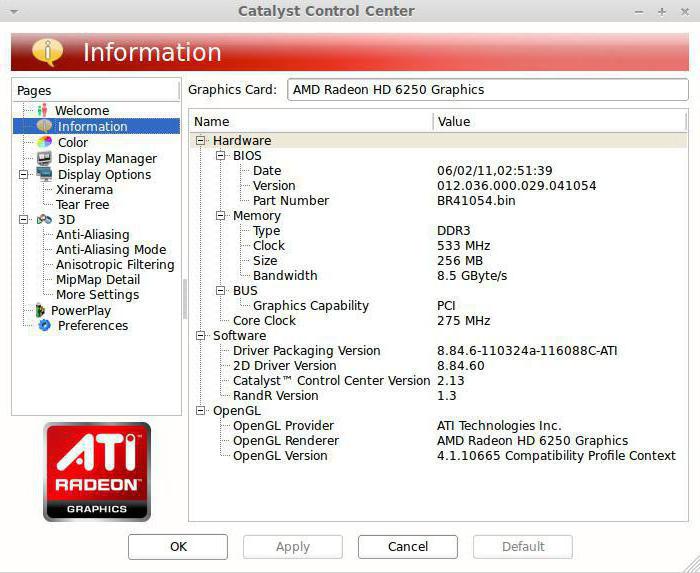
Используем Gaming Evolved
Также у AMD имеется отдельное приложение, которое является аналогом Nvidia GeForce Experience. Его главная задача – сбор сведений об установленных играх и их оптимизация под мощность вашего персонального компьютера.
В списке всех найденных игр вы увидите все, что установлено на ПК. Если какая-либо игра не добавилась, ее можно внести вручную. Также приложение занимается сбором статистики по наигранным часам и так далее.

В таблице вы увидите текущие настройки графики, которые установлены самой игрой, а в соседней колонке список оптимальных параметров качества картинки, при которых вы добьетесь максимальной сбалансированности между производительностью и красивым изображением.
С помощью отдельного ползунка можно выбрать настройки, направленные на производительность, качество или компромисс между двумя крайностями. Принцип действия приложения такой же, как и в случае с AMD Catalyst Control Center.
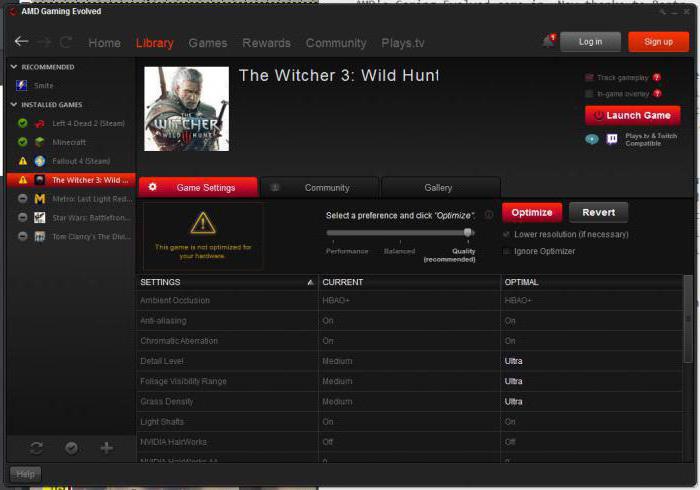
Советы
Не изменяйте параметры видеокарты в расширенных настройках без наличия должных знаний. В противном случае вам придется восстанавливать все значения по умолчанию либо переустанавливать драйвер заново.
Всегда следите за выходом новых версий драйвера. Все новые проекты страдают от плохой оптимизации после релиза, поэтому ПО производителя графических ускорителей может помочь в этом деле.
Вывод
Теперь вы знаете, как настроить видеокарту AMD Radeon для игр так, чтобы ваш компьютер выдавал максимальное количество кадров в секунду без сильного снижения качества графики. Способы, описанные в статье, будут актуальны для слабых компьютеров, где каждый кадр на счету.
Источник: fb.ru